Nintendo 3ds r4 инструкция
В то время как M3 Simply приказала долго жить, R4 слегка изменилась и стала прародительницей целого семейства клонов и подражателей.
Изменения, которые претерпела карточка, незначительны, но весьма приятны. Самое главное, новая версия картриджа поддерживается разработчиками и новые прошивки выходят регулярно.
Чем же может похвастаться обновлённая версия картриджа:
• Plug&Play, не надо перешивать консоль и не нужны никакие Passcard.
• Размер картриджа идентичен «родному» картриджу для SLOT-1 (DS Слот)
• Работает с флэшками стандартов MicroSD и MicroSDHC
• ROM-ы не надо патчить. Просто скопировали и играйте.
• Автоматическое определение типа SAVE-ов.
• Сохранение происходит непосредственно на флэшку.
• Полная поддержка Moonshell и прочих homebrew приложений. DLDI-автопатчер.
• Не перегруженный опциями интерфейс. Управление кнопками и посредством стило.
• Поддержка EZ 3 in 1. Работает вибрация, OPERA и GBA игры (только при наличии EZ 3 in 1).
• Регулировка яркости экрана прямо из меню картриджа (только DS Lite).
• Поддержка Download Play.
• Soft Reset. Возможность вернуться в меню картриджа, не выключая приставки.
• Легко настраиваемый и кастомизируемый интерфейс. Наличие большого количества тем.
• Полная поддержка Action Replay cheat.
Отдельной строкой обещают отсутствие лагов при использовании любых MicroSD. Я в это не верю. Проверить не могу, ибо сам пользуюсь только японскими Kingston, чего и вам советую.
Упаковка и комплектация тоже немножечко изменилась. На оставшейся всё такой же тёмной коробочке, появился желто-красный логотип с надписью NEW. Будьте предельно внимательны и при покупке убедитесь, что эти кричащие буквы существуют на лицевой стороне упаковки. В противном случае вы окажетесь счастливым обладателем старой версии R4DS, которая не поддерживается производителем с апреля 2008 года (со многими новыми играми будут проблемы). Так же следует обратить внимание на нижний правый угол, на котором указан адрес сайта, с которого в дальнейшем выкачивать обновление прошивки. На тыльной стороне кратко описаны основные функции картриджа, которые я написал выше.

В комплект поставки входит: сам картридж R4 SDHC в маленькой пластиковой коробочке; устройство для чтения MicroSD (MicroSD card reader), подключаемое к компьютеру по USB и шнурок для DS. Следует заметить, что карт ридер полностью совместим с форматом SDHC и просто SD. Т.е. работает со всеми флэшками присутствующими сейчас на рынке. Шнурок может показаться вещью абсолютно не нужной, но в японских поставках DS он «присутствовал по умолчанию» посему советую пользовать. Мою ДС-ку эта незатейливая вещь, спасала от падения около десятка раз.

Качество пластика из которого сделан картридж, самое лучшее из виденных и пощупанных мною. Нет никаких заусенцев и облоев, очень характерных для последних карточек от M3 (M3 Real и iTouchDS). Размер 100% совпадает с лицензией и никаких проблем со SLOT-1 не замечено. Собран качественно, ничего не скрипит и не отваливается. Цвет серый, как говорится нейтральный и по гамме очень близок к родными карточками от N.
Самое главное и ожидаемое изменение это разъем, в который вставляется флэшка. Все кто пользовался предыдущей версией картриджа, прекрасно знают, что этот разъём был самым слабым местом картриджа и довольно часто выходил из строя. Поломка эта была не «смертельной» для работоспособности картриджа, но всё равно доставляла неудобства, да и при заливке нового софта, разъём требовал уж очень бережного к себе отношения. С этим покончено, разъём push&click ушёл в историю, и теперь устанавливают вечный разъем, работающий по принципу push&pull. Ломаться там просто не чему, да и проверенно временем, ибо давно ставится на CycloDS Evolution, EZ V и на только что появившуюся на рынке Top Toy ADVANCE.

Работа с R4 SDHC прошивкой.
Как я уже писал выше, с прошивкой проблем нет. Обновления регулярны (последняя прошивка V1.23 от 24.10.08г), главное только не перепутать сайт производителя и скачать правильную версию софта. Установка проста, просто разархивируйте содержимое скачанного архива на флэшку. Обновлённая версия картриджа прекрасно работает с форматом SDHC, максимальный объём проверенный мною это 8 GB. Но я бы не советовал пользоваться такими объёмными карточками. Если будете покупать флэшку стандарта SDHC, то 4GB будет более чем достаточно. При покупке обычной MicroSD, гигабайтная карточка будет хорошим выбором. Данные объёмы флэшек обеспечат вам оптимальное время работы от аккумулятора и скорость чтения/записи данных.
Работа с ROM-ами и homebrew приложениями.
Протестировал все основные DS хиты, проблем ни с чем не возникло. Не буду утверждать, что все игры идут без проблем, ибо просто физически не смогу это проверить. Но так как, картридж на рынке очень давно и до сих пор является одним из самых популярных решений, то склоняюсь к мнению, что совместимость с коммерческими ROM-ами на очень высоком уровне.
При тестировании homebrew программ, тоже не возникло никаких сложностей. Автоматический DLDI патчер сделал всё как надо и все запускаемые программы выдали желаемый результат.
Картридж R4 NDS это Flash картридж, то есть как жесткий диск для Nintendo DS и как жесткий диск на компьютере его можно использовать, как для пиратства, так и для обычной работы. Вы можете записать пиратские игры на Flash картридж (если скачать NDS ром образ игры из интернета), а можете использовать Flash картридж по другому назначению, например, скачав открытые NDS ром образы или просто закачав свою программу. То есть использовать Flash картридж как средство разработки.
При этом, в случае с Ninteno DSi и Nintendo DSi XL, картридж R4 позволяет не взламывать их.
Но помните, что вся ответственность за эти действия лежит на Вас!
В сети ходит невероятное количество версий этого картриджа, причем большинство из них фейки. Этот гайд написан именно для той версии, ссылка на которую есть в разделе «Где купить?».
При этом, там по ссылке есть три вида картриджей:



Но они полностью идентичные! И софт для них полностью идентичный!
Где купить R4 NDS
Что нам нужно еще приобрести?
Из коробки картридж R4 поставляется только с кард ридером. Однако, для нормального использования этого картриджа в Nintendo DS необходимо докупить еще карту памяти:
Карта памяти Micro SD. Это может быть карта памяти Micro SDHC (до 128 GB)
Карту памяти необходимо докупить отдельно. И после того, как у вас будет сам картридж, карта памяти и карт ридер можно приступать дальше.
Подготовка к работе
Вы можете выбрать нужную вам языковую версию ядра. Мы выбрали English.
Обратите внимание, что там «типа» на выбор 5 версий прошивок, но все файлы там одинаковые. Качайте любой.
Пойдет скачивание файла R4-V4.0b English .
Внутри этого архива 3 папки: moonmemo , moonshl2 и R4Menu .
Их нужно просто скопировать в корень карты памяти.
Как записать игры и приложения на картридж?
Все крайне просто, нужно скопировать NDS файл игры или приложения с компьютера на карту памяти (или в папку на карте памяти).
Как пользоваться картриджем R4?
После того как вы вставили картридж и открыли его (данный картридж в консоли выглядит как какая-либо игра, у меня, например, это Bomberman) появится меню с тремя кнопками:
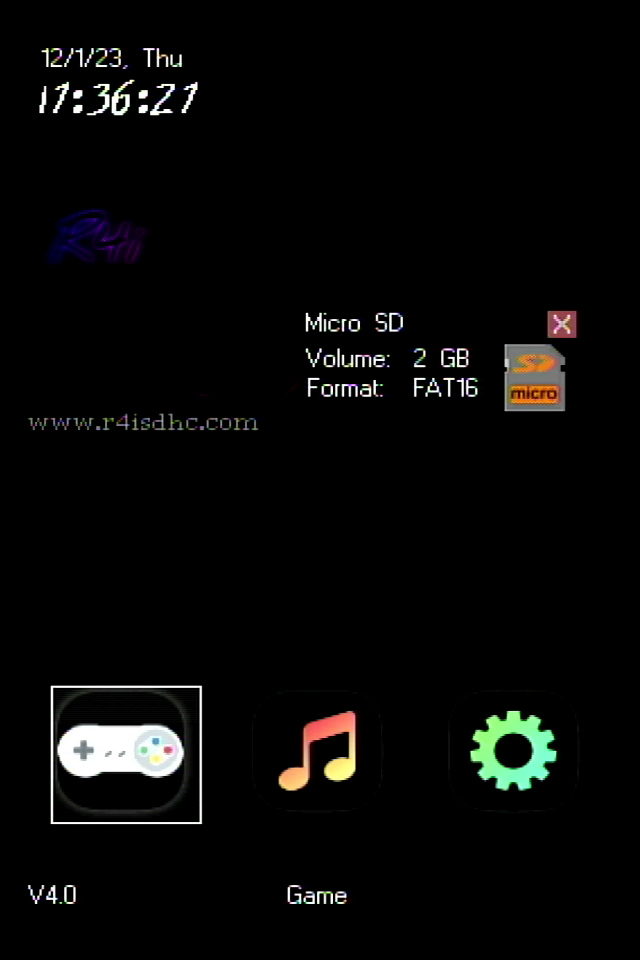
У вас внешний вид этого меню может выглядеть по-другому, но это из-за скинов. Они переключается в настройках.
Game (Игры) – меню для запуска игр и их настройки.
Multimedia (Медиа) – меню для запуска мультимедийных файлов (книги, фильмы, музыка)
Config (Конфиг) – настройки картриджа.
Начнем с меню Game .
Как запустить игры?
После того как вы нажали кнопку Game перед вами откроется такое меню:
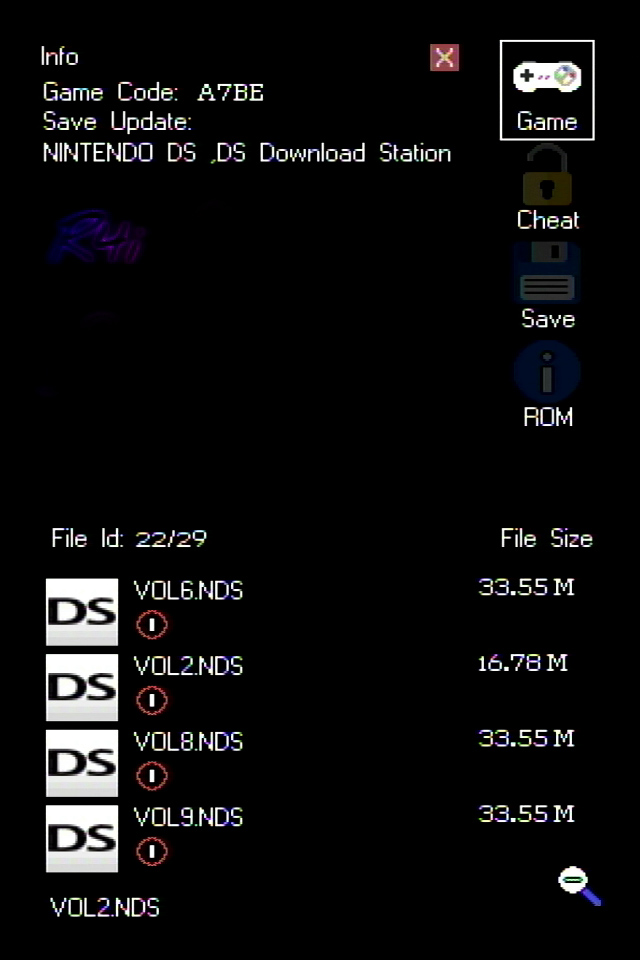
На верхнем экране находится меню настроек игры. Немного странно звучит, но мы сейчас с вами полностью разберемся.
На нижнем экране находится список игр. Здесь перечислены все ваши приложения и игры. Независимо от того в какой папке лежит ваша игра, они все будут в этом списке.
Нижний экран.
С этого экрана непосредственно запускаются игры.
Вариантов действий на этом экране не очень много:
Если выбрать игру и нажать A , то она запустится.
Если нажать Start , то откроется меню с подсказками:
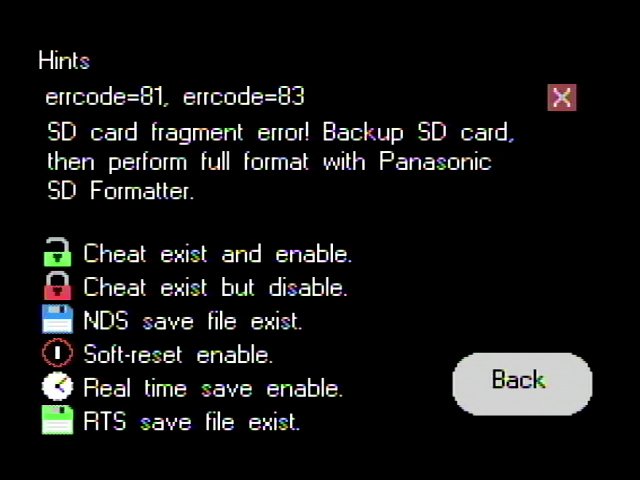
Здесь говорится о том, что если у вас будет ошибка 81 или 83, то нужно скачать программу Panasonic SD Formatter и отформатировать карту.
Снизу расшифровка иконок, которые находятся под названием игры в прошлом меню.
Если нажать Select , то откроется меню сортировкой игр:
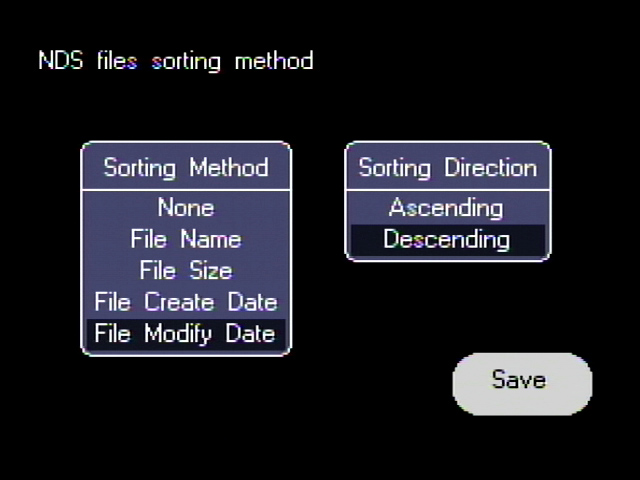
Слева выбираете сортировку по имени, размеру дате создания и дате изменения файла.
Справа порядок по восходящей и наоборот, после чего нажимаете кнопку Save .
Верхний экран.
Перемещение по меню верхнего экрана осуществляется с помощью кнопок X – вверх и B – вниз.Как только вы войдете в меню Game , то у вас сразу будет выделена самая верхняя иконка (в правом, верхнем углу), у меня это Пакмен:
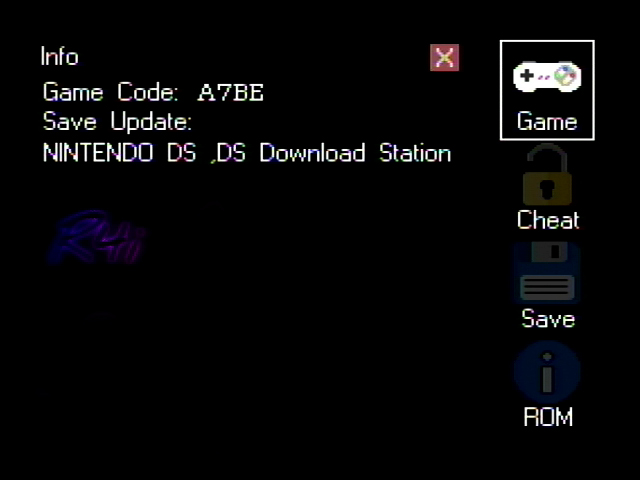
Это просто информация о роме игры.
Следующая вкладка – читы.
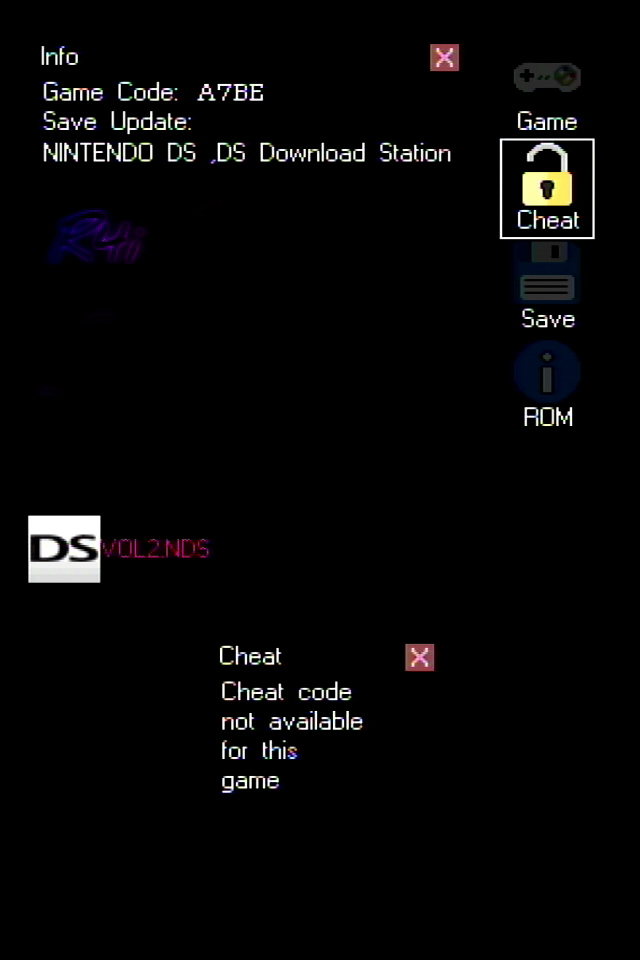
В нем все очень просто.
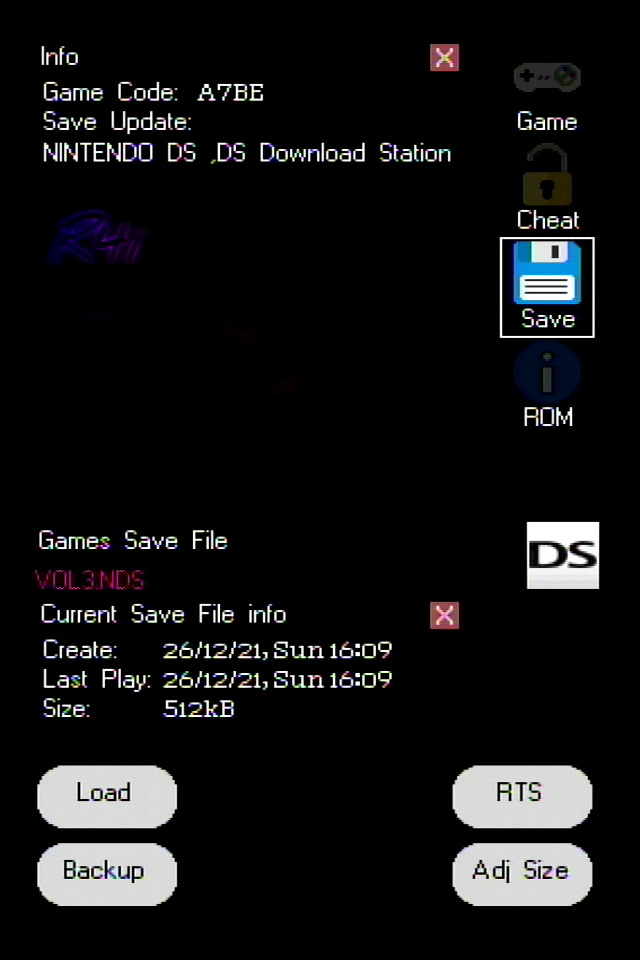
Здесь происходит менеджмент сохранений.
Кнопки Backup и Adj Size появятся только после того, как вы сделаете сохранение.Слева две кнопки:
Backup – сделать бэкап сохранения. Выбираете ячейку от 1 до 5 и нажимаете Backup . Соответственно в эту ячейку делается копия вашего сохранения из игры.
Load – загрузить бэкап сохранения. Просто выбираете одну из 5 ячеек и нажимаете Load . Соответственно на место сохранения в игре запишется сохранение из бэкапа.
RTS – меню Real Time Save.
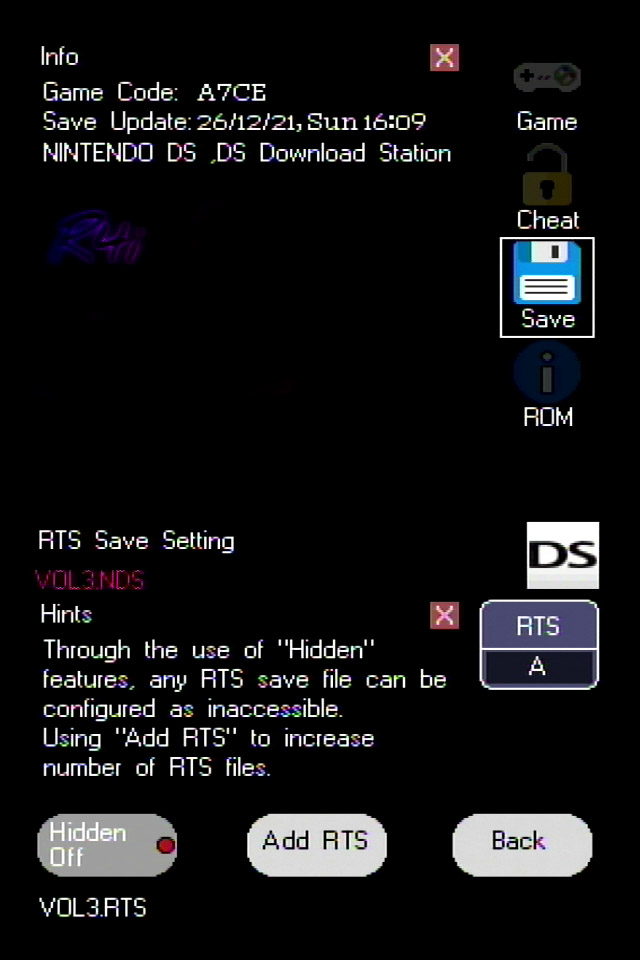
Если выбрать это меню, то:
Справа 1 ячейка для сохранений в реальном времени.
Add RTS – добавляет дополнительные ячейки для сохранения. То есть можно сделать, чтобы у вас было 4 слота для сохранения, а не 1 как дается по умолчанию.
Hidden Off – выбираете справа ячейку и нажимаете эту кнопку. Она не даст вам перезаписать эту ячейку. То есть фактически блокирует ее.
Back – вернуться назад.
Adj. size – увеличить размер файла сохранения. Видимо это нужно либо для homebrew игр, либо если вдруг размер сохранения не так определился.
И последнее меню ROM – это настройки игры.
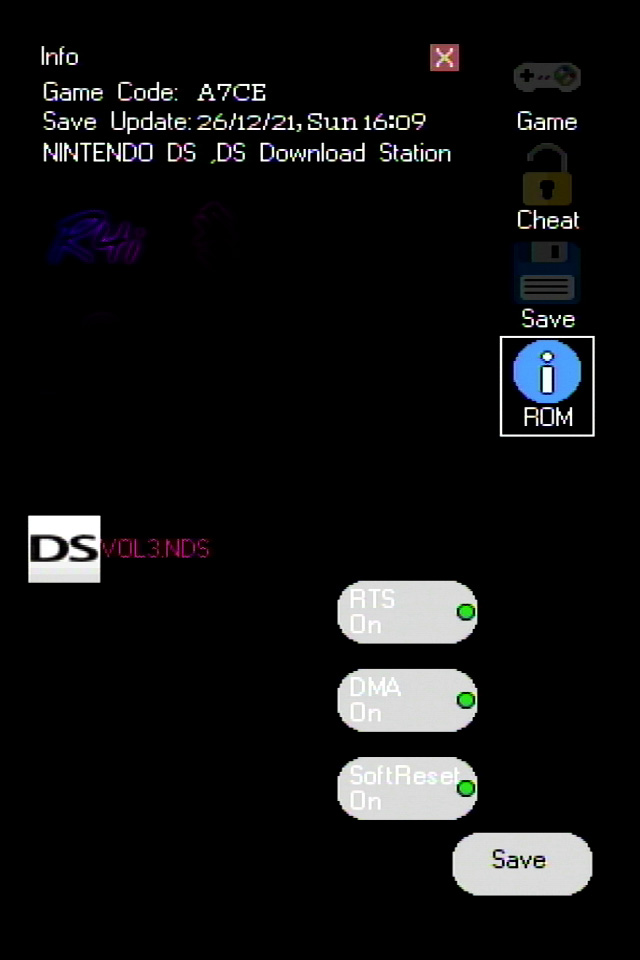
Все настройки в этом меню могут быть либо включены (ON) либо выключены (OFF). После изменения настроек нужно нажать кнопку Save .
RTS – Real Time Save. Сохранение в режиме реального времени. Если включить эту кнопку, то игру можно сохранять в любой момент, а не только в те моменты, которые определил разработчик.
DMA – Direct Memory Access. Эта функция ускоряет загрузку игр. Но как обычно может вызывать ошибки. Поэтому если вдруг у вас будут ошибки при запуске игры, то просто отключите эту функцию.
SoftReset – выход из игры, обратно в меню.
Как выйти из игры?
Чтобы выйти из игры, нужно нажать кнопки L + R + X + Y + A + B . Если RTS не активировано, то при нажатии этой комбинации кнопок, игра сразу закроется. А если RTS активировано, то появится меню, где нужно будет выбрать RETURN TO MENU .
А как сохраняться в игре?
Как и любые другие картриджи, R4 картридж умеет сохраняться как обычный картридж и в режиме RTS.
1. Real Time Save сохранения.
Можно сохранится в любое время и в любом месте. Нажимаем L + R + X + Y + A + B и появляется меню, которое спрашивает нас сохранить игру?
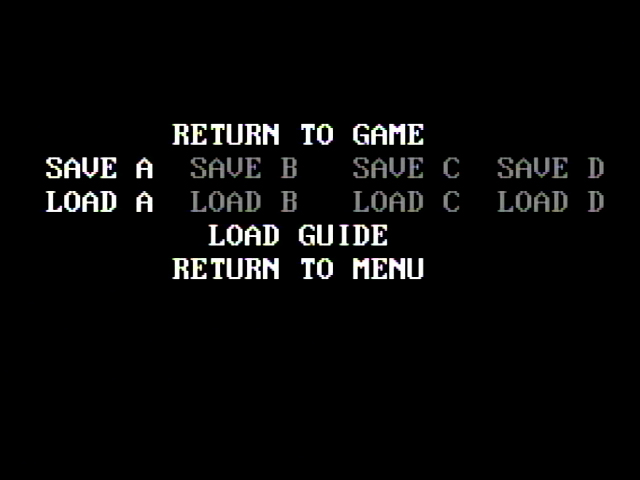
SAVE A – сохранить в слот A .
SAVE B – не активно, это как раз и есть такая настройка Hidden Off .
Для загрузки соответственно нужно выбрать LOAD A или другую ячейку.
2. Normal Save.
Нормальные сохранения — это такие сохранения, которые делаются таким-же способом, как если бы вы использовали обычный лицензионный картридж.
Сохранения в картридже R4 делаются автоматически. Чтобы сохраниться нужно дождаться, когда в игре вы пройдете чекпоинт (на котором игра автоматически сохраняется) или место сохранения или сами нажмете кнопку сохранить (если игра поддерживает сохранения) и подождать пять секунд.
Настройки картриджа
Если в главном меню выбрать вкладку Config , то вы попадете в настройки картриджа.
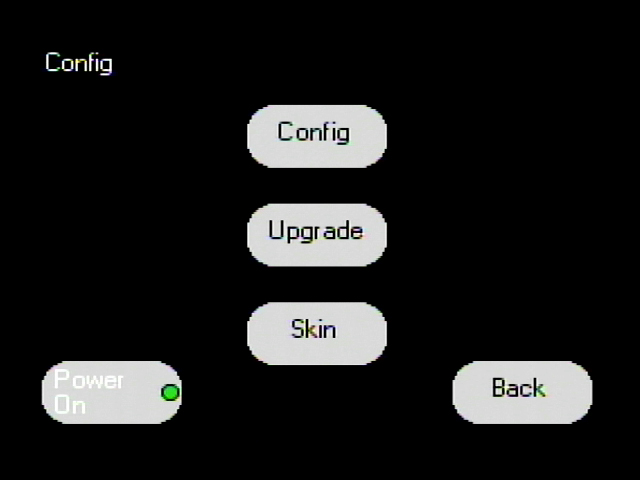
Кнопка Config – открывает настройки картриджа.
Upgrade – открывает меню с апгрейдом картриджа. Для этого нужно закачать файл апгрейда на флешку.
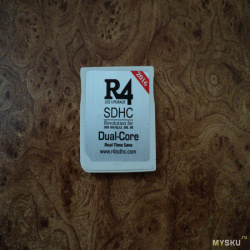
Добрый день!
В этом обзоре я расскажу о флеш адаптере R4iSDHC Dual-core 2016 для nintendo ds. Он предназначен для запуска игр на nintendo ds с micro sd карты.
Заказ был оформлен 18 июля и прибыл 16 августа.
Адаптер был упакован в маленькую плотную картонную коробку и внутри был обернут в пупырчатую пленку.
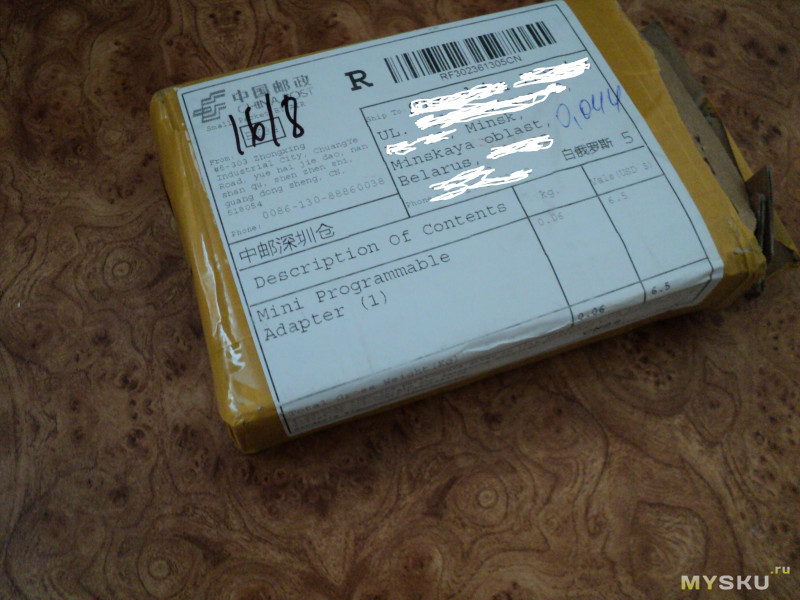


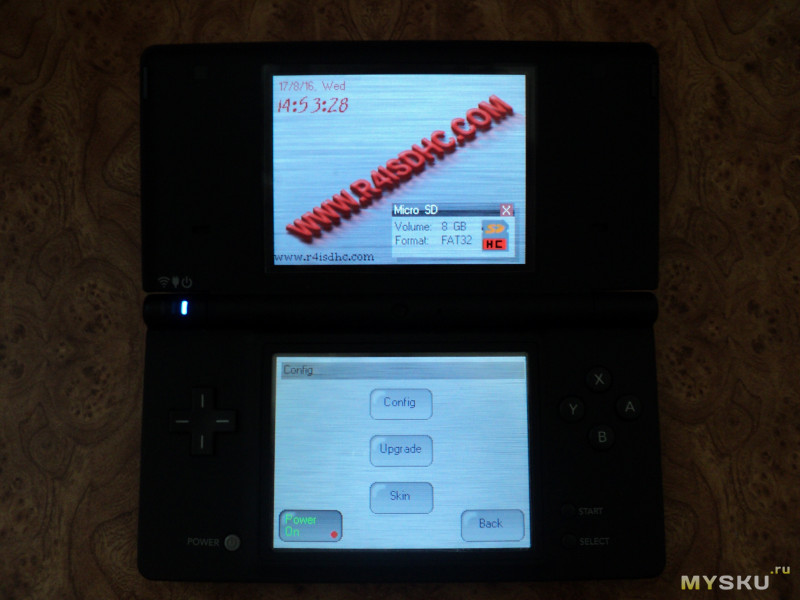
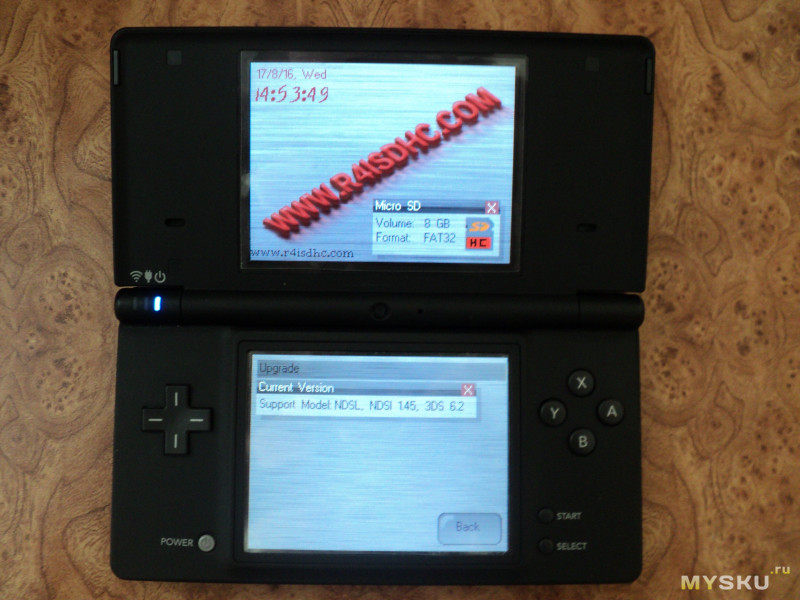
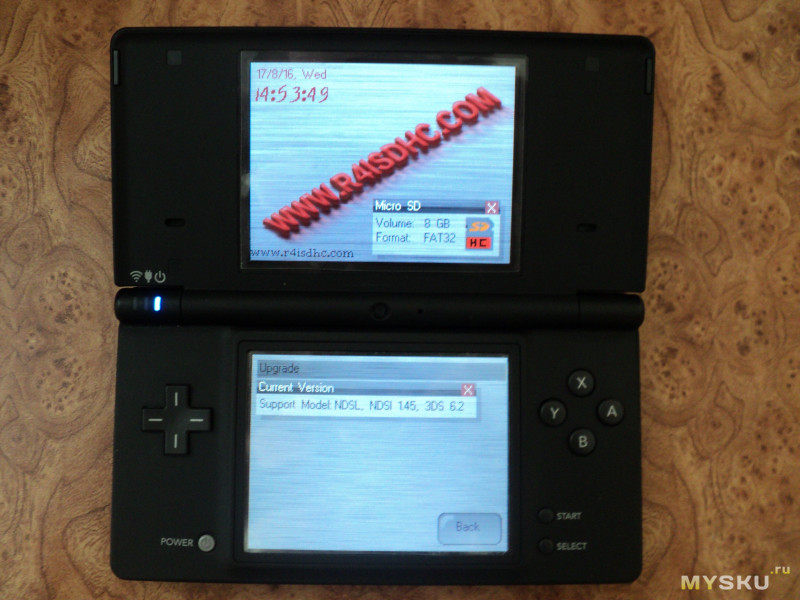
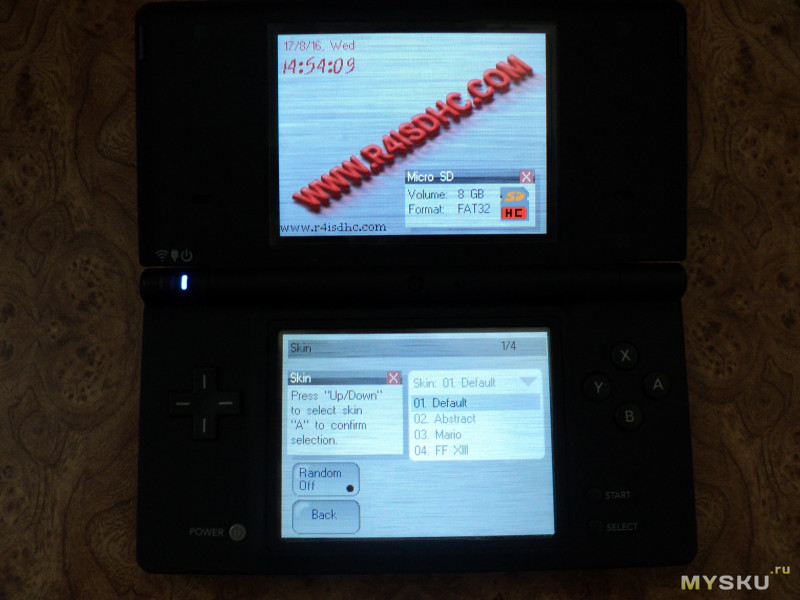
В разделе multimedia можно просматривать фото, слушать музыку и смотреть видео в формате .dpg.
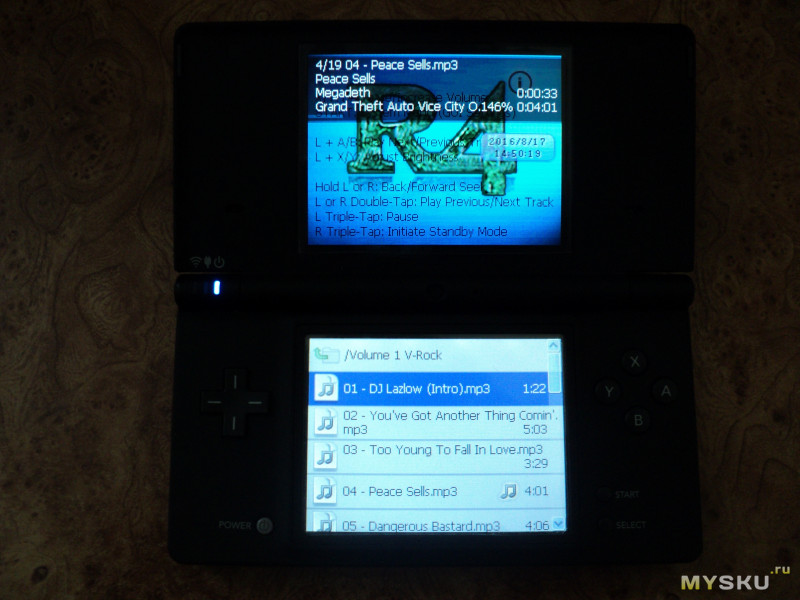

И наконец в разделе Game можно запускать игры. Я протестировал как оригинальные ромы разных годов выпуска (включая эксклюзивы для dsi) и регионов, фанатские переводы игр и homebrew игры.
Все игры запустились и отлично работают. Также в катридже встроена возможность использования чит кодов, которые отлично работают. Есть возможность soft-reset (быстрый выход из игры в меню катриджа), для этого необходимо зажать l+r+a+b+x+y.
Так же заявлена возможность реал тайм сохранений (это возможность сохраниться в абсолютно любом месте игры), но работает она очень плохо. После использования игры часто зависают, искажается звук.
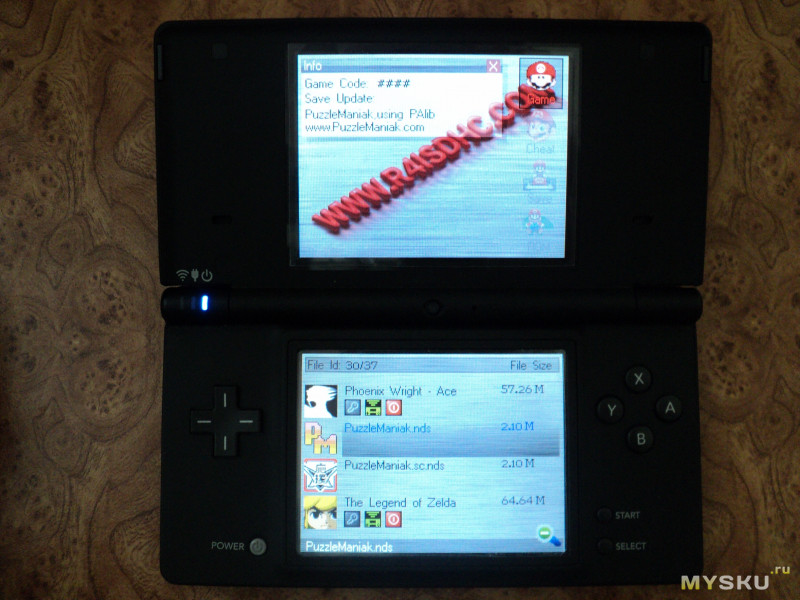








В итоге имеем:
+ работает даже на самых последних прошивках нинтендо dsi (заявлена поддержка 3дс, но проверить не могу)
+ маленькая цена по сравнению с оригинальными катриджами
+ возможность запуска любых игр разработанных для данной консоли
+ можно использовать чит коды
+ можно слушать музыку и смотреть видео
— плохо работают реал-тайм сохранения
Если Вы счастливый обладатель портативной консоли Nintendo 3DS статья о том, как играть в любые игры абсолютно бесплатно будет как нельзя кстати. Мы попытаемся подробно осветить тему использования «универсальных» картриджей, а также выделить все плюсы и минусы этого полезного дополнения.
Все, о чем пойдет речь в данной статье, одинаково подходит для любых консолей Nintendo 2DS и 3DS всех ревизий (включая XL, New, New XL).
Для чего нужны универсальные картриджи 3DS
С помощью картриджей Gateway и sky3DS можно запускать любые игры на консоли совершенно бесплатно. Принцип работы этих двух картриджей различен, однако они могут одинаково расширить функционал Nintendo 3DS.
В частности, каждый, кто купит такой картридж, сможет:
- Бесплатно запускать игры любого региона;
- Запускать сторонние приложения;
- Играть в русифицированные и пропатченные игры;
- Запускать DS игры на 3DS;
- Играть с читами.
Какие картриджи существуют
Чаще всего используются вышеназванные sky3DS, R4i 3DS и Gateway. Остановимся подробнее на каждом из них.
Sky3DS и Sky3DS Plus
Разработчики картриджа Sky3DS добились практически стопроцентной стабильности и простоты в работе с игровой консолью.
Игроку достаточно просто вставить картридж в приставку и запустить игру.
Принцип работы такого устройства очень прост. Внутри картриджа содержится чип, который приставка распознает как оригинальный картридж от Nintendo. Также внутри находится карточка MicroSD, на которую записываются игры и приложения.
Так как для работы подобных устройств не требуется дополнительное ПО, кроме запуска игр нет никаких дополнительных функций, имеющихся, например, в Gateway.
Чтобы записать игру на MicroSD понадобится специальный картридер. Их бывает несколько. Иногда они встречаются в виде «коробки» включающей в себя сразу несколько разъемов под разные типы устройств, а иногда они похожи на обычную флешку с USB-выходом. Также можно встретить переходник, напоминающий по виду саму MicroSD, только большего размера. Все они отлично подойдут для работы.
Купить Sky3DS можно на официальном сайте производителя.
R4i 3DS
Данный вид картриджей предназначен только для запуска игр от Nintendo DS. Она не может позволить открыть игры 2DS или 3DS, запускать игры всех регионов, устанавливать homebrew-приложения и т.д.
Они работают на любой версии ПО, но среди многообразия на рынке лишь некоторые виды от некоторых производителей действительно работают. Многие экземпляры забанены обновлениями системы и не запускаются на приставках.
R4i Gold 3DS – усовершенствованная модель, идеально подходящая для Nintendo New 3DS и New 3DS XL.
Nintendo 3DS Gateway для 3DS

Принцип работы этих картриджей отличается от Sky3DS и R4i 3DS. Дело в том, что для работы Gateway понадобится специальная программная прошивка, устанавливаемая непосредственно на консоль. Она отличается от стандартной и нужна только для корректной синхронизации устройств, то есть картриджа и консоли.
Gateway максимально похож на прошивку приставки. Он может включить любую игру, любого региона, устанавливать кастомные приложения. Также есть возможность расширенной пользовательской настройки.
Gateway продается в комплекте из двух картриджей. Один из них (синий) используется для прошивки приставки и может запускать игры от DS, а второй (красный) – для запуска игр от 3DS (то есть для запуска новых игр).
Бывает так, что после выключения или перезагрузки консоли прошивка картриджа не определяется, и ее нужно включать самостоятельно.
Другие картриджи
Часто в погоне за экономией люди приобретают некачественные картриджи из Китая, работа которых крайне нестабильна. Более того, есть вероятность, что некачественный картридж не будет работать на 3DS, так как устарел или давно заблокирован обновлением ПО.
Обновления ПО для картриджей выходят крайне редко, если вообще выходят, поэтому можно столкнуться с большим количеством багов, отсутствием перевода меню, зависаниями и прочим.
Что лучше, картридж или кастомная прошивка?
Исходя из того, что один картридж может стоить более 3-4 тысяч рублей, а кастомную прошивку, которая умеет больше, чем картридж, можно поставить быстро и недорого, для многих выбор более чем очевиден.
В наших мастерских производится прошивка Nintendo 3DS и 2DS . Вы можете смело довериться многолетнему опыту наших специалистов. Звоните и записывайтесь!
Прошивке подлежат все консоли Nintendo 2DS и 3DS всех ревизий. Она обладает большим функционалом и пользоваться ею намного проще, чем картриджем.
Прислали карту в обычном конверте:

В комплекте с карточной идет также usb кардридер:

Слот на карте для microsd карточки (я использовал 8 гигабайтовую microsd):

Карточка подходит по размерам нормально, не застревает:

Версия прошивки на моей 3DS — 3.0.0.6:

Если в карту не вставить microsd — она просто не запустится. Перед запуском microsd карточку нужно приготовить. Скачиваем софтину WOOD R4 V1.44 и распаковываем на microsd.
Вот прямая ссылка на файл:
Вставляем microsd в R4i, вставляем R4i в консольку, при этом в меню появится иконка:

Вид верхнего экрана:

Вид нижнего экрана:

Закаченные на microsd образы игр (расширение — .nds) выглядят в виде симпатичного списка с иконками:
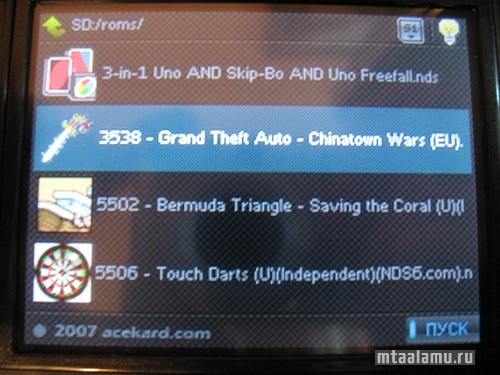
Можно поменять стиль интерфейса и включить русский язык:


Запущенная Grand Theft Auto: Chinatown Wars:


Оговорюсь, что я не смотрел, есть ли поддержка проигрывания видео или аудио, думаю кому нужно почитает описание карты на сайте разработчиков. С тем что она должна делать (запуском образов игр) карточка справляется отлично. Меню удобное, русификация качественная, сама карта сделана довольно качественно.
Читайте также:


